

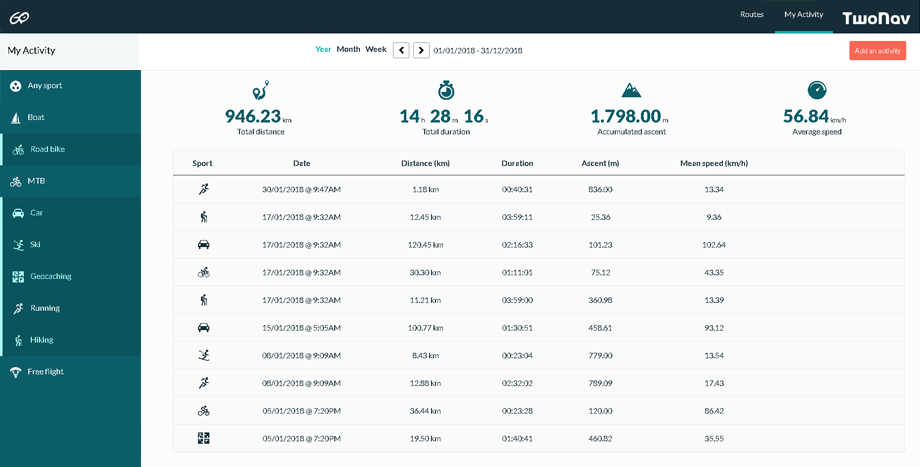
Поскольку вы являетесь пользователем нашего GPS, у вас есть личный склад на GO. GO Cloud - это хранилище, где вы можете сохранять свои действия и синхронизировать их на всех своих устройствах:
Ваше устройство и GO Cloud синхронизируются через Wi-Fi. Когда вы закончите действие, как только устройство сможет войти в сеть Wi-Fi, ваша новая активность будет автоматически загружена в GO Cloud без каких-либо действий, требуемых с вашей стороны. Выполните следующие действия, чтобы настроить GO и связать ваше устройство с GO Cloud:
1. Перейдите в ‘Главное меню > Настройки > Wi-Fi’.
2. Выберите ‘Сканировать’ для просмотра доступных сетей Wi-Fi.
3. Выберите сеть, к которой вы хотите подключиться (и при необходи-мости введите пароль).
4. После подключения к сети Wi-Fi войдите под своей учетной записью в ‘Главное меню > Настройки > Мои учетные записи’.
|
|
|
|
|
Загрузка файлов из GPS в Cloud GO
Самый простой способ сохранить ваши действия в облаке - активировать автоматическую синхронизацию:
1. Нажмите ‘Главное меню > Настройки > Cloud GO’.
2. С этого момента, каждый раз, когда вы завершаете действие и TwoNav обнаруживает сеть Wi-Fi, ваше устройство автоматически загружает последние действия в облако GO.
Проверьте статус синхронизации для каждого элемента в списках данных:
|
|
СИНХРОНИЗАЦИЯ |
|
|
|
|
|
ОБНОВЛЕНО |
|
|
|
|
|
ОЖИДАНИЕ |
|
|
|
|
|
ОШИБКА |
ПРИМЕЧАНИЕ: Запустите синхронизацию, нажав ‘Главное меню > Настройки > Cloud GO > Синхронизировать сейчас’. После этого ваше устройство автоматически синхронизируется с облаком GO.
Скачать файлы из Cloud GO в GPS
Если вы хотите получить доступ к своей записи активности, хранящейся в GO и загрузить любую из них в GPS, выполните следующие действия:
1. Нажмите ‘Главное меню > Маршруты > Дополнительные параметры > Мои он-лайн маршруты’.
2. Скачать маршруты по отдельности или целые папки.
|